很多人习惯通过隐藏文件夹来保护其中存放的重要数据,但是你知道隐藏的文件夹该如何显示出来吗?下面小编就带你来了解一下这个问题?顺便来看看隐藏文件夹的安全性究竟怎么样。
文件资源管理器选项
我们打开控制面板,在其中找到“文件资源管理器选项”,在弹窗中点击“查看”,在高级设置中找到“隐藏文件和文件夹”,选择“显示隐藏的文件、文件夹和驱动器”,点击“确定”。这样,隐藏的文件夹就会显示出来。
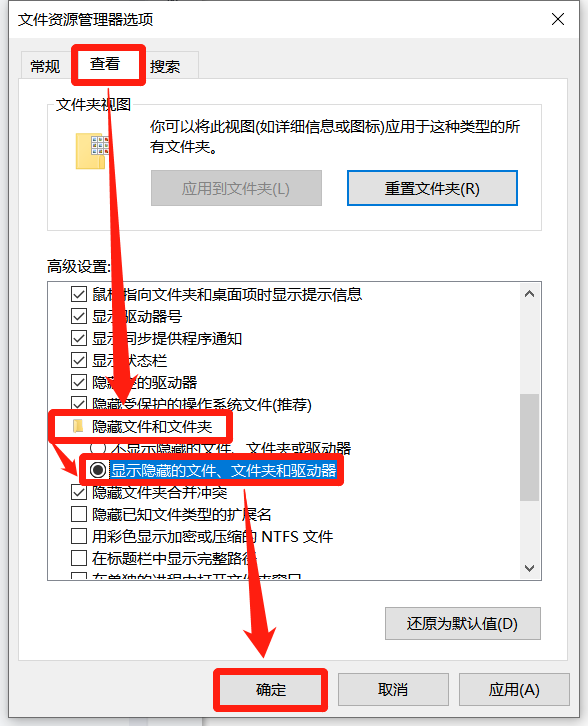
文件资源管理器
还有一个更简单的方法,我们只需打开任意一个文件夹,点击最上方的“查看”按钮,勾选“隐藏的项目”,即可显示隐藏文件夹。
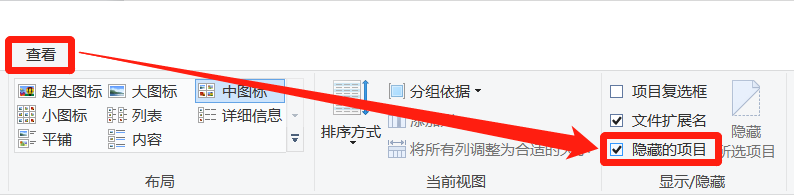
显示出来的隐藏文件夹图标会比普通文件夹淡一些,其他的方面则没有任何区别。也就是说,你想要通过这种隐藏的方法来保护电脑中重要的文件夹,简直是“痴心妄想”,因为找到它的方法实在是太简单了。当然,如果你一定要使用隐藏的方法来保护文件夹,也不是没有更安全的方法。
文件夹保护3000
我们打开文件夹保护3000,点击“保护文件夹”按钮,选择需要隐藏的文件夹,点击“确定”。
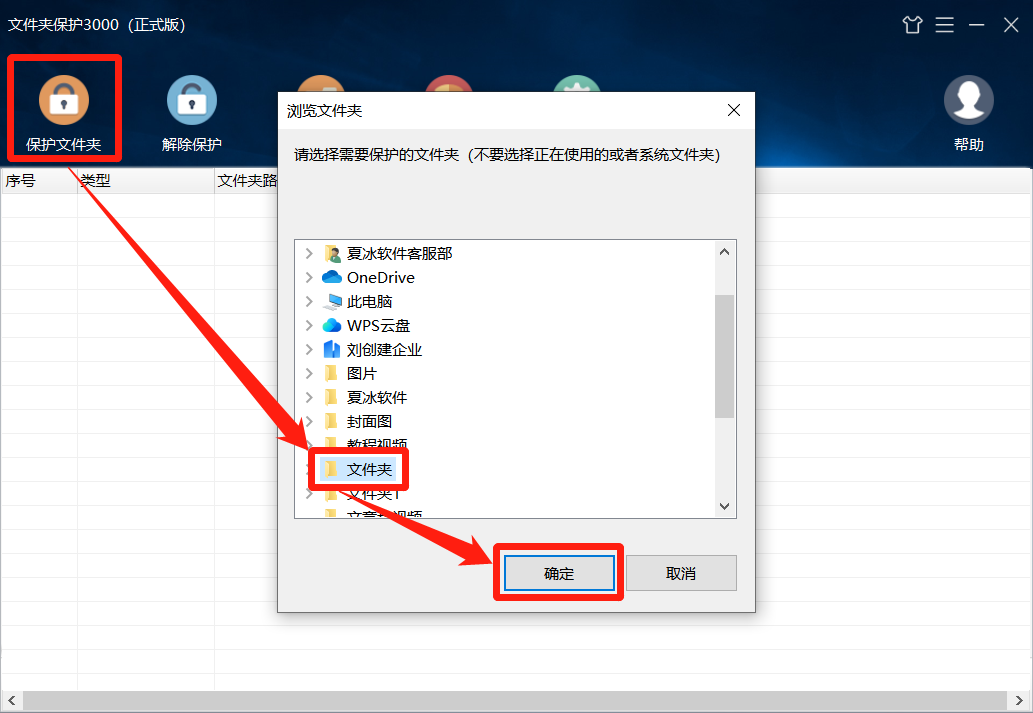
在弹窗中可以看到三种文件夹保护类型,分别是加密码、隐藏和伪装,我们点击“隐藏”,文件夹就会被隐藏起来。
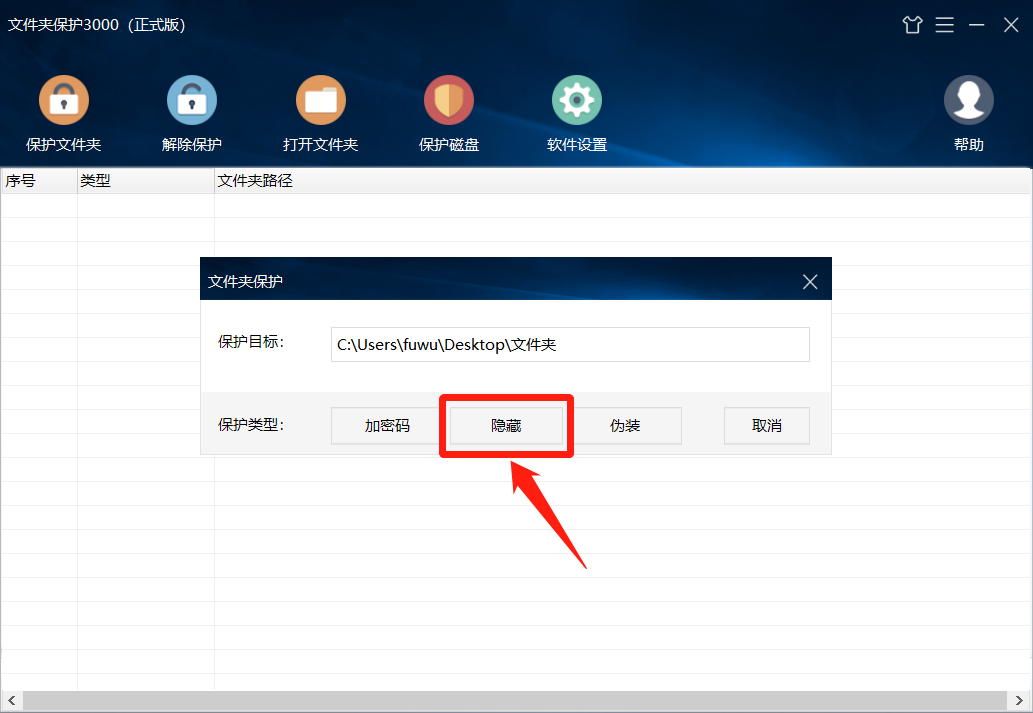
不同于一般的隐藏,文件夹保护3000隐藏的文件夹会彻底在电脑中消失,只能通过软件才能找到、打开。隐藏文件夹使用完关闭后,则会自动恢复到加密状态。
超级秘密文件夹
除了隐藏之外,我们还可以对文件夹进行隐藏加密,这要用到的就是超级秘密文件夹这款软件,它和普通的文件夹加密软件不一样的是软件本身就是隐藏的,在安装后不会留下任何痕迹,只能通过软件热键才能打开。
我们使用软件热键打开超级秘密文件夹,点击“加密文件夹”按钮,选择需要加密的文件夹,点击“确定”。
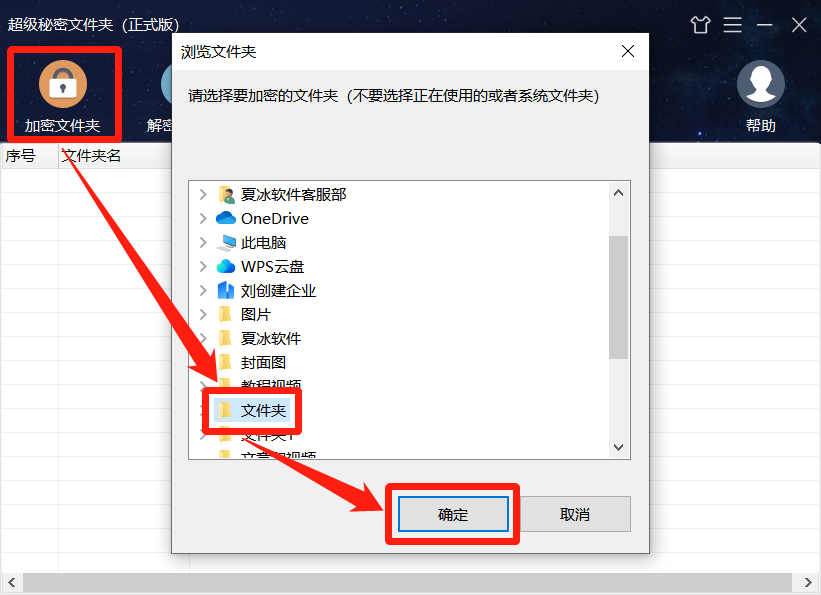
在弹窗中设置文件夹密码,点击“确定”即可。
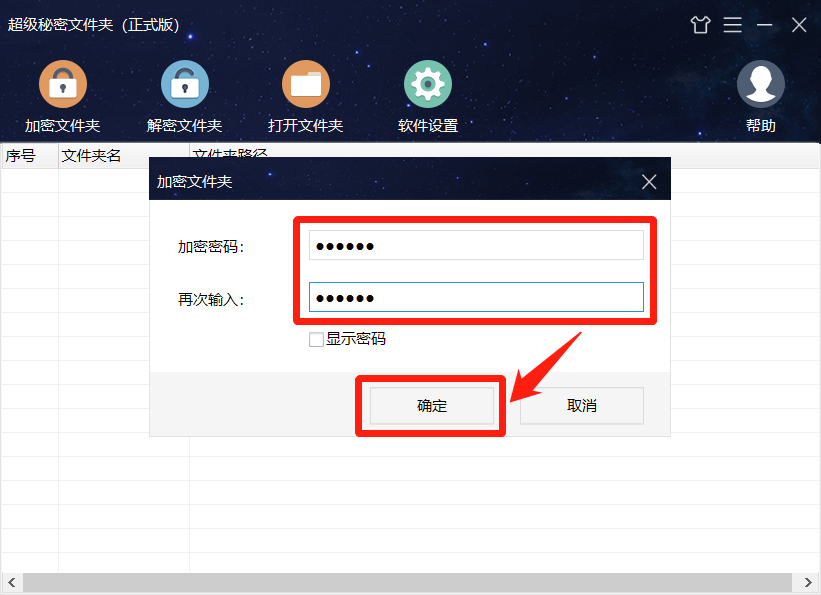
加密后的文件夹,会和超级秘密文件夹一样,彻底消失在电脑中,无法通过其他渠道找到,只能在软件才能解密或者打开。这样不但加密文件夹不会被发现,加密软件同样不会被人察觉。
隐藏的确是一种保护文件夹数据安全的方法,但也需要选对方法,普通的隐藏显然无法达到保护文件夹数据安全的目的。所以,更建议大家点击文末链接,选择文件夹保护3000或超级秘密文件夹来隐藏重要文件夹。











